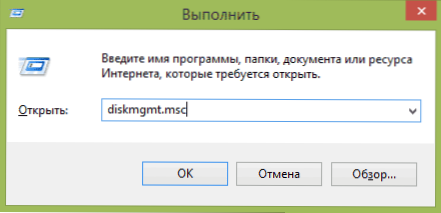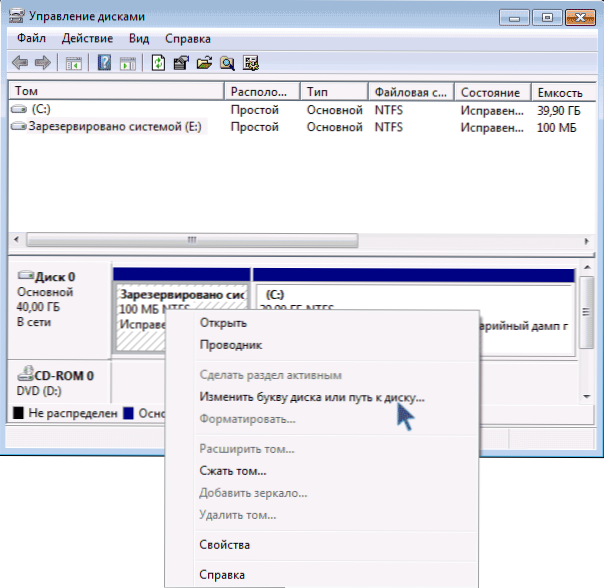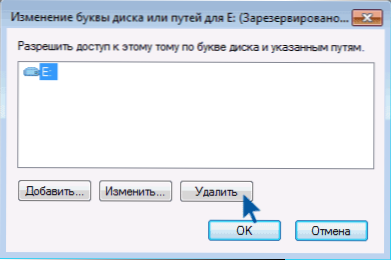Ak disk (alebo skôr oblasť na pevnom disku) s poznámkou "Vyhradené systémom" vás neobťažuje, potom v tomto článku podrobne opíšem, čo to je a či sa dá odstrániť (a ako to urobiť, keď je to možné). Táto inštrukcia je vhodná pre systémy Windows 10, 8.1 a Windows 7.
Ak disk (alebo skôr oblasť na pevnom disku) s poznámkou "Vyhradené systémom" vás neobťažuje, potom v tomto článku podrobne opíšem, čo to je a či sa dá odstrániť (a ako to urobiť, keď je to možné). Táto inštrukcia je vhodná pre systémy Windows 10, 8.1 a Windows 7.
Je tiež možné, že jednoducho vidíte objem rezervovaný systémom vo vašom prieskumníkovi a chcete ho odtiaľ odstrániť (skrývajte ho tak, aby sa nezobrazoval). - Hneď povedzme, že to možno urobiť veľmi ľahko. Takže poďme v poriadku. Pozrite tiež: Ako skryť oblasť pevného disku v systéme Windows (vrátane disku "System Reserved").
Čo je rezervovaný zväzok na disku pre?
Časť vyhradená systémom bola najprv automaticky vytvorená v systéme Windows 7, v starších verziách to nie je. Používa sa na ukladanie servisných údajov potrebných na prevádzku systému Windows, a to:
- Bootovacie parametre (bootloader systému Windows) - v predvolenom nastavení nie je bootloader na systémovej oblasti, ale v systéme "System reserved" a operačný systém samotný je už na systémovej oblasti disku. Z toho vyplýva, že manipulácia s rezervovaným objemom môže viesť k chybe zavádzača BOOTMGR. Napriek tomu môžete spustiť bootloader a systém na rovnakom oddielu.
- Taktiež táto časť môže ukladať dáta na šifrovanie pevného disku pomocou nástroja BitLocker, ak ho používate.
Disk je vyhradený systémom pri vytváraní oddielov počas inštalácie systému Windows 7 alebo 8 (8.1), pričom môže trvať od 100 MB do 350 MB v závislosti od verzie operačného systému a štruktúry oddielov na pevnom disku. Po inštalácii systému Windows sa tento disk (zväzok) v programe Explorer nezobrazuje, v niektorých prípadoch sa však môže objaviť.
A teraz ako odstrániť túto časť. V poradí budem zvážiť nasledujúce možnosti:
- Ako skryť oblasť je vyhradený systémom z prieskumníka
- Ako vytvoriť túto časť na disku sa nezobrazuje pri inštalácii operačného systému
Nešpecifikujem položku, ako úplne odstrániť tento oddiel, pretože táto akcia si vyžaduje špeciálne zručnosti (prenos a konfigurácia bootloaderu, samotný systém Windows, zmena štruktúry oddielov) a môže viesť k potrebe preinštalovania systému Windows.
Ako odstrániť disk "System Reserved" z programu explorer
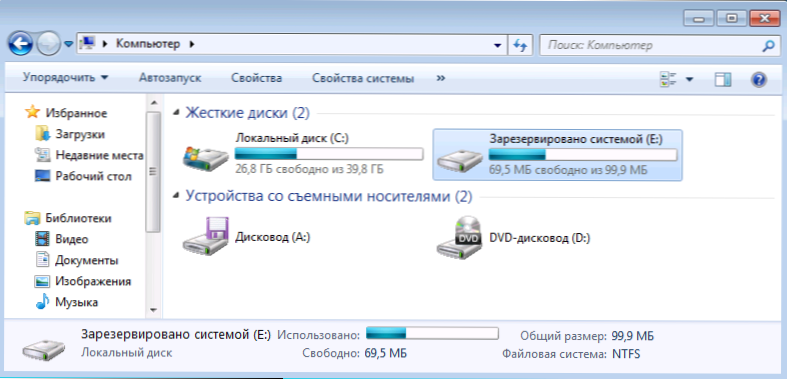
V prípade, že máte v prehliadači samostatný disk s určeným štítkom, jednoducho ho môžete skryť bez vykonania akýchkoľvek operácií na pevnom disku. Postupujte nasledovne:
- Spustite Správa diskov systému Windows, na čo môžete stlačiť klávesy Win + R a zadať príkaz diskmgmt.msc
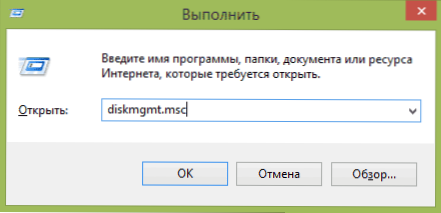
- V nástroji na správu diskov kliknite pravým tlačidlom na oddiel rezervovaný systémom a vyberte možnosť "Zmeniť písmeno jednotky alebo cestu disku".
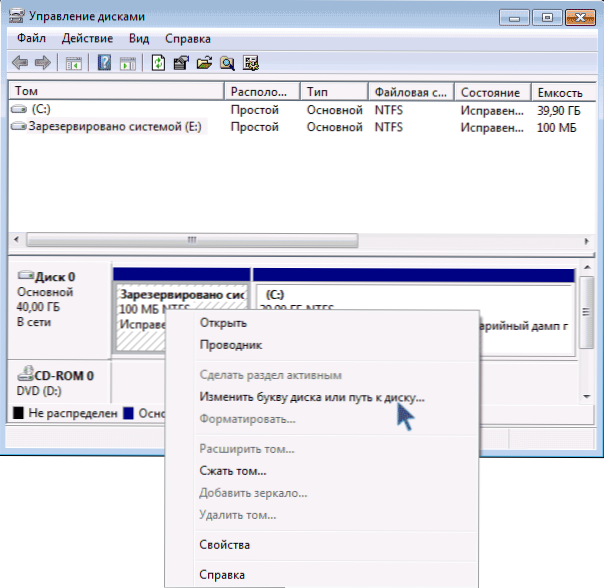
- V okne, ktoré sa otvorí, vyberte písmeno, pod ktorým sa tento disk zobrazí, a kliknite na tlačidlo "Odstrániť". Budete musieť dvakrát potvrdiť vymazanie tohto listu (obdržíte správu, v ktorej sa uvádza, že oblasť sa používa).
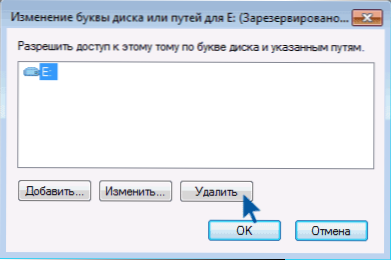
Po týchto krokoch a možno aj po reštartovaní počítača sa tento disk už nebude zobrazovať v programe Explorer.
Upozorňujeme: ak sa takýto oddiel nachádza, ale nie je umiestnený na fyzickom pevnom disku systému, ale na druhom pevnom disku (t. j. skutočne máte dve), potom to znamená, že bol na ňom predtým nainštalovaný systém Windows a ak nie je dôležité súbory a potom pomocou rovnakého spravovania diskov, môžete odstrániť všetky oddiely z tohto pevného disku a potom vytvoriť nový, ktorý zaberá celú veľkosť, formátovať a priradiť písmeno - úplne odstrániť systém rezervovaný objem.
Ako vytvoriť túto sekciu pri inštalácii systému Windows
Okrem vyššie uvedených funkcií sa môžete tiež uistiť, že disk vyhradený systémom nevytvára systém Windows 7 alebo 8, keď je nainštalovaný v počítači.
Je dôležité: ak je pevný disk rozdelený na niekoľko logických oddielov (Disk C a D), nepoužívajte túto metódu, prídete o všetko na disku D.
To si bude vyžadovať nasledujúce kroky:
- Pri inštalácii, ešte pred obrazovkou výberu oddielov, stlačte Shift + F10, príkazový riadok sa otvorí.
- Zadajte príkaz diskpart a stlačte kláves Enter. Potom to zadajte vybraťdisk 0 a tiež potvrďte zadanie.
- Zadajte príkaz vytvoriťprepážkaprimárny a po zistení, že primárny oddiel bol úspešne vytvorený, zavrite príkazový riadok.
Potom by ste mali pokračovať v inštalácii a po vyzvaní na výber oddielu na inštaláciu vyberte iba oblasť, ktorá je na tomto HDD a pokračujte v inštalácii - systém sa nezobrazí na rezervovanom disku.
Vo všeobecnosti odporúčam, aby sa táto sekcia nedotkla a nechala tak zamýšľanú - zdá sa mi, že 100 alebo 300 megabajtov nie je niečo, čo by sa malo použiť na vykopávanie do systému a navyše nie je možné ich použiť z nejakého dôvodu.